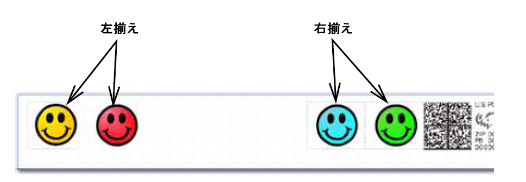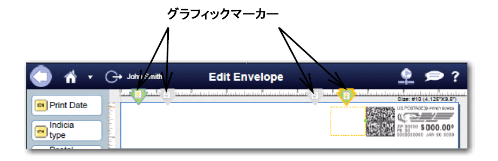
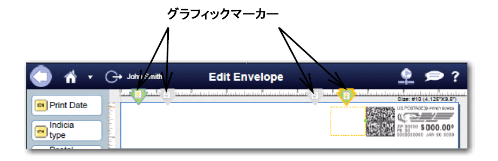
マーカーは、左揃え (封筒の左端) または右揃え (印影の隣) でグループ化されます。マーカーによって、グラフィックイメージの場所が定義されます。
グラフィックを選択するには、マーカーを選択して、リストからグラフィックを選択します (チェックボックスにチェックマークが表示されます)。
注: このゾーンが空の場合、デフォルトでは、印影の隣の右揃えされたマーカーが自動的に選択され、1 つ目のグラフィックがこの場所に表示されます。
注:グラフィックを消すには、そのグラフィックの選択を解除し、チェックボックスのチェックマークを外します。
OK を選択して、封筒にグラフィックを配置します。郵便物の処理画面が開いて、封筒にグラフィックが表示されます。
定形最大封筒の場合、最大 4 つのグラフィックを追加できます。2 つは右揃えになり、残りの 2 つは左揃えになります。